
طباعة مستند
يوضح هذا القسم كيفية طباعة مستند على جهاز الكمبيوتر باستخدام برنامج تشغيل الطابعة.
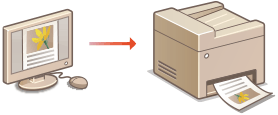
 |
|
قبل الطباعة، حدّد حجم ونوع الورق المحمّل في مصدر الورق.
تحقق من تطابق حجم ونوع الورق المختار في برنامج تشغيل الطابعة مع حجم ونوع الورق المحمل فعليًا.
من خلال ضبط <إعطاء الأولوية لإعدادات برنامج التشغيل عند الطباعة> على <تشغيل>، يمكنك إعطاء الأولوية لإعدادات حجم ونوع الورق لبرنامج تشغيل الطابعة، بغض النظر عن الورق المحمل فعليًا. مع ذلك، فإن إعدادات برنامج التشغيل التي لا تطابق حجم الورق المحمل قد تتسبب في تبقع الحبر داخل الجهاز والتأثير سلبًا على نتائج الطباعة. إعطاء الأولوية لإعدادات برنامج التشغيل عند الطباعة
|
١
افتح مستند في أحد التطبيقات ثم اعرض مربع حوار الطباعة.
تختلف كيفية عرض مربع حوار الطباعة لكل تطبيق. لمزيد من المعلومات، راجع دليل التعليمات الخاص بالتطبيق الذي تستخدمه.
٢
حدد برنامج تشغيل الطابعة الخاص بهذا الجهاز، وانقر فوق [تفضيلات] أو [خصائص].
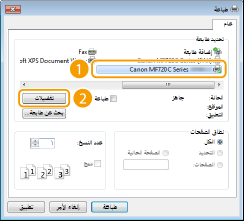
قد تختلف الشاشة التي يتم عرضها حسب التطبيق الذي تستخدمه.
٣
قم بتحديد حجم الورق.
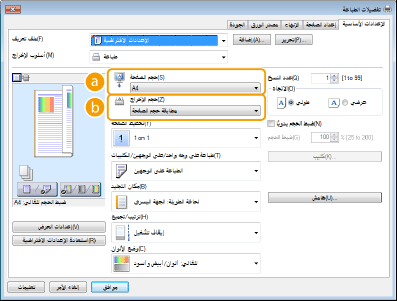
 |
[حجم الصفحة]
قم باختيار حجم المستند المحدد في التطبيق.
|
 |
[حجم الإخراج]
قم باختيار حجم الورق الذي ستتم طباعة المستند عليه. إذا اختلف الحجم المختار عن الحجم المحدد في [حجم الصفحة]، تتم طباعة المستند تكبيره/تصغيره تلقائيًا تبعًا للحجم المختار. التكبير أو التصغير
|
 واجهة المستخدم القابلة للنقر
|
|
يمكنك بسهولة تحديد تخطيط الصفحة وموضع التجليد وما إلى ذلك بداهةً في صورة المعاينة. لمزيد من المعلومات، انقر على [تعليمات] على شاشة برنامج تشغيل الطابعة.
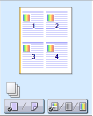 |
٤
انقر على الحقل [مصدر الورق]، وحدد مصدر الورق ونوع الورق.
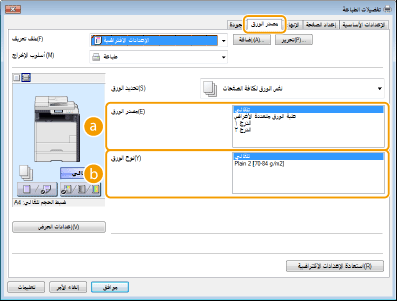
 |
[مصدر الورق]
قم باختيار مصدر الورق الذي تتم تغذية الورق منه.
|
||||||||||
 |
[نوع الورق]
حدد الإعداد تبعًا لنوع ورق الطباعة والوزن الأساسي. تحميل الورق
|
٥
حدد إعدادات الطباعة الأخرى حسب الحاجة. إعدادات الطباعة المختلفة

يمكنك تسجيل الإعدادات التي قمت بتحديدها في هذه الخطوة على أنها "ملف تعريف" واستخدام ملف التعريف هذا عندما تقوم بالطباعة. يمكنك إلغاء الحاجة إلى تحديد نفس الإعدادات في كل مرة تقوم فيها بالطباعة. تسجيل توليفات من إعدادات الطباعة التي تُستخدم بشكل متكرر
٦
انقر فوق [موافق].
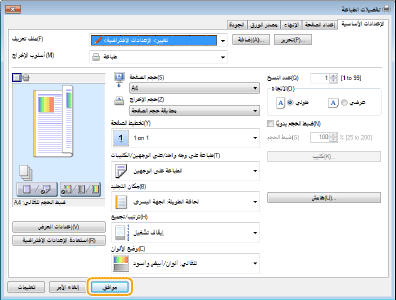
٧
انقر فوق [طباعة] أو [موافق].
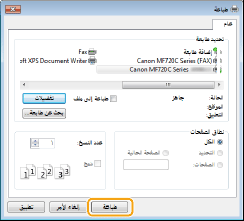
تبدأ الطباعة. في بعض التطبيقات، تظهر شاشة مثل الشاشة المعروضة أدناه.
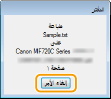
لإلغاء الطباعة، انقر فوق [إلغاء الأمر] عندما يتم عرض الشاشة الموضحة أعلاه. بعد اختفاء الشاشة أو إذا لم يتم عرضها، فستتمكن من إلغاء الطباعة بطرق أخرى. إلغاء عمليات الطباعة
 |
عند الطباعة من تطبيقات متجر ويندوز Windows Store في نظام التشغيل Windows 8/Server 2012قم بعرض الرموز الموجودة على الجانب الأيمن من الشاشة واستعمل الإجراء المبين أدناه. إذا طبعت باستعمال هذه الطريقة، يتوفر عدد محدود من إعدادات الطباعة فقط.
Windows 8/Server 2012 [الأجهزة]  الطابعة التي تستعملها الطابعة التي تستعملها  انقر على أو انقر [طباعة] انقر على أو انقر [طباعة]Windows 8.1/Server 2012 R2 [الأجهزة]  [طباعة] [طباعة]  الطابعة التي تستعملها الطابعة التي تستعملها  انقر على أو انقر [طباعة] انقر على أو انقر [طباعة]إذا تم عرض الرسالة [تتطلب الطابعة عنايتك. انتقل إلى سطح المكتب للعناية بها.]، انتقل إلى سطح المكتب وتابع التعليمات في مربع الحوار المعروض. تظهر هذه الرسالة عند الطباعة بواسطة خاصية الطباعة الآمنة Secured Print وفي بعض الحالات الأخرى.
|